- Käyttäjät kysyivät meiltä, kuinka he voivat asentaa Classic Shellin Windows 11:een, johon vastaamme tänään kahdella tavalla.
- Ensimmäinen on navigoida Open-Shell Github -tietovarastoon ja ladata resurssit sieltä.
- Vaihtoehtoisesti on olemassa muita suojattuja verkkosivustoja, joista voit asentaa ohjelmiston.
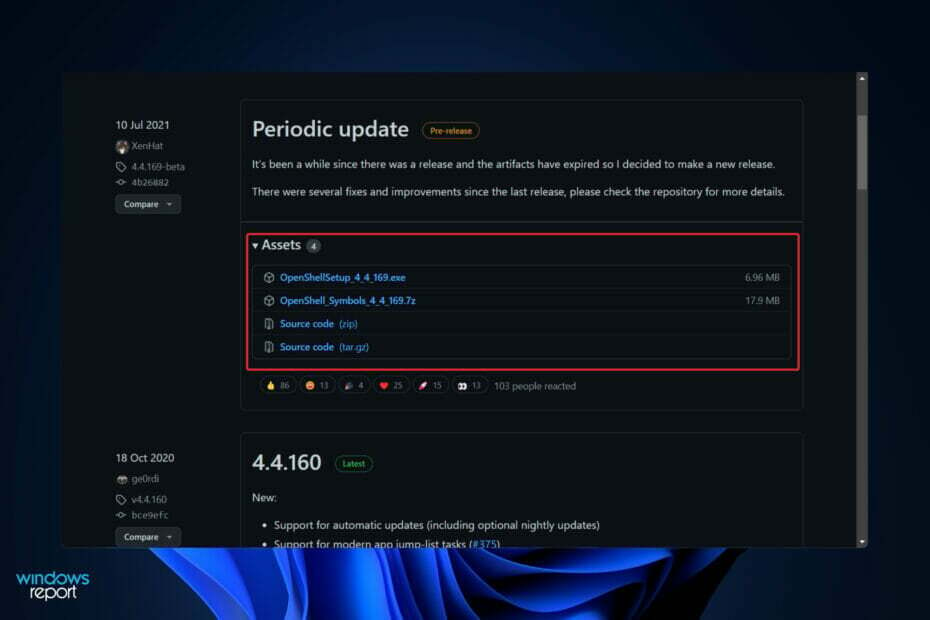
XASENNA NAPSAUTTAMALLA LATAA TIEDOSTOA
Tämä ohjelmisto korjaa yleiset tietokonevirheet, suojaa sinua tiedostojen katoamiselta, haittaohjelmilta ja laitteistohäiriöiltä ja optimoi tietokoneesi parhaan mahdollisen suorituskyvyn saavuttamiseksi. Korjaa PC-ongelmat ja poista virukset nyt kolmessa helpossa vaiheessa:
- Lataa Restoro PC Repair Tool joka tulee Patented Technologiesin mukana (patentti saatavilla tässä).
- Klikkaus Aloita skannaus löytääksesi Windows-ongelmia, jotka voivat aiheuttaa tietokoneongelmia.
- Klikkaus Korjaa kaikki korjataksesi tietokoneesi turvallisuuteen ja suorituskykyyn vaikuttavia ongelmia
- Restoron on ladannut 0 lukijat tässä kuussa.
Käyttöjärjestelmän mukauttaminen on loistava tapa tehdä tavallisesta elämästäsi hieman nautinnollisempaa. Sinulla on mahdollisuus muuttaa käyttöliittymää, käyttää mukautettua teemaa, lisätä widgetejä ja paljon muuta. Näin ollen näytämme sinulle tänään, kuinka voit asentaa Classic Shellin Windows 11:een.
Ohjelma on ollut olemassa jo pitkään ja sen avulla voit muokata käyttöjärjestelmää. Vuonna 2017 lakkautetun järjestön johtamiseen ovat nyt ryhtyneet vapaaehtoiset. Uusi projekti on nimeltään Open Shell, ja se on tällä hetkellä saatavilla Githubista kiinnostuneille.
Seuraa, kuinka näytämme sinulle, kuinka voit ladata ja asentaa ohjelmiston tietokoneellesi heti, kun näemme hieman sen historiaa. Pysy kanssamme!
Miten Open Shell ja Classic Shell liittyvät toisiinsa?
Open Shell on johdannainen suositusta mutta nyt lakkautetusta Original Shell -ohjelmasta Windowsille palauttaaksesi perinteiset Käynnistä-valikon, Explorerin ja Internet Explorerin kuoret tietokoneen toimintaan järjestelmä.
Classic Shell oli suosittu ohjelmisto, jonka avulla käyttäjät pystyivät palauttamaan toimintoja käyttöjärjestelmän iteraatioihin, jotka Microsoft oli lopettanut. Windows 8:n ensimmäisen käyttöönoton jälkeen ohjelmiston suosio kasvoi, kun käyttäjät päättivät käyttää perinteistä Käynnistä-valikkoa Käynnistä-käyttöliittymän sijaan.
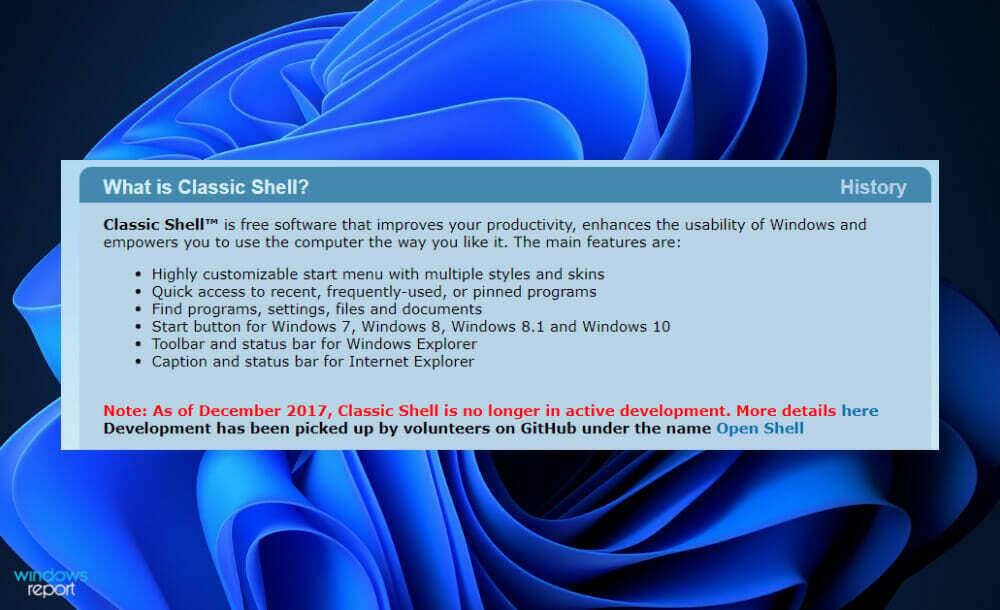
Se ei ollut ainoa ohjelma, jonka käyttäjämäärät kasvoivat ennätysmäärän ladattujen Start Menu -ohjelmien seurauksena.
Classic Shellin pääkehittäjä sanoi vuonna 2017, että hän ei enää työskentele projektin parissa. Hän päätti julkistaa ohjelmiston lähdekoodin, jotta muut kehittäjät voisivat käyttää ohjelmaa ja jatkaa kehitystä.
Yhden ensimmäisistä haarukoista nimi oli Classic Start. Kesäkuussa 2018 julkaistiin, että Classic Startin alkuperäinen versio julkaistiin. Kun sovelluksen ensimmäinen vakaa versio julkaistiin syyskuussa 2018, ohjelma nimettiin uudelleen Open Shelliksi.
Heidän projektinsa ei ole lakannut, koska ohjelmiston Nightly-versioiden työ on edelleen käynnissä. Käyttäjät ovat tervetulleita lataamaan ja asentamaan nämä Nightly-versiot, jotka näkyvät GitHub-pääsivulla. Alla näytämme, kuinka saat Classic Shellin Windows 11 -tietokoneellesi.
Kuinka voin asentaa Classic Shellin Windows 11:een?
1. Lataa Open Shell -resurssi
-
Vieraile Githubin arkistossa ja kuluta Omaisuus alla oleva osio Säännöllinen päivitys.
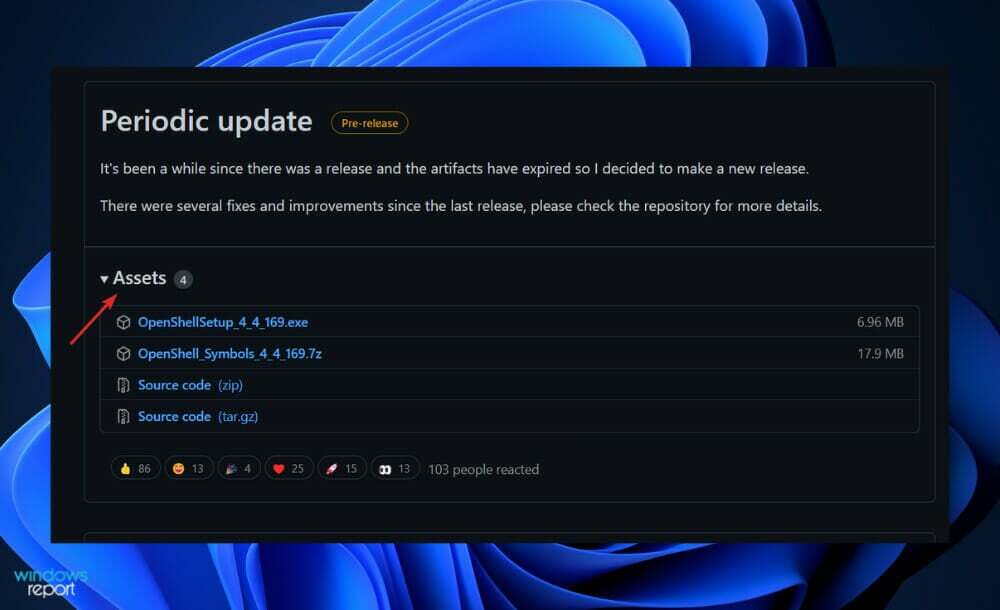
- Napsauta nyt OpenShellSetup_4_4_169 ladataksesi tiedoston tietokoneellesi.
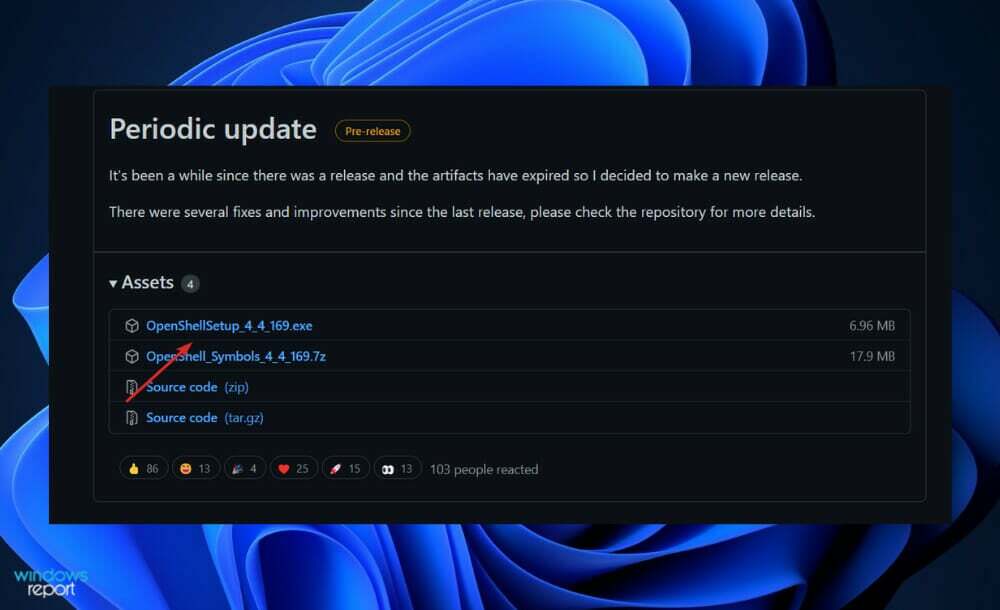
- Kaksoisnapsauta asennustiedostoa ja seuraa näytön ohjeita asentaaksesi OpenShell järjestelmääsi.
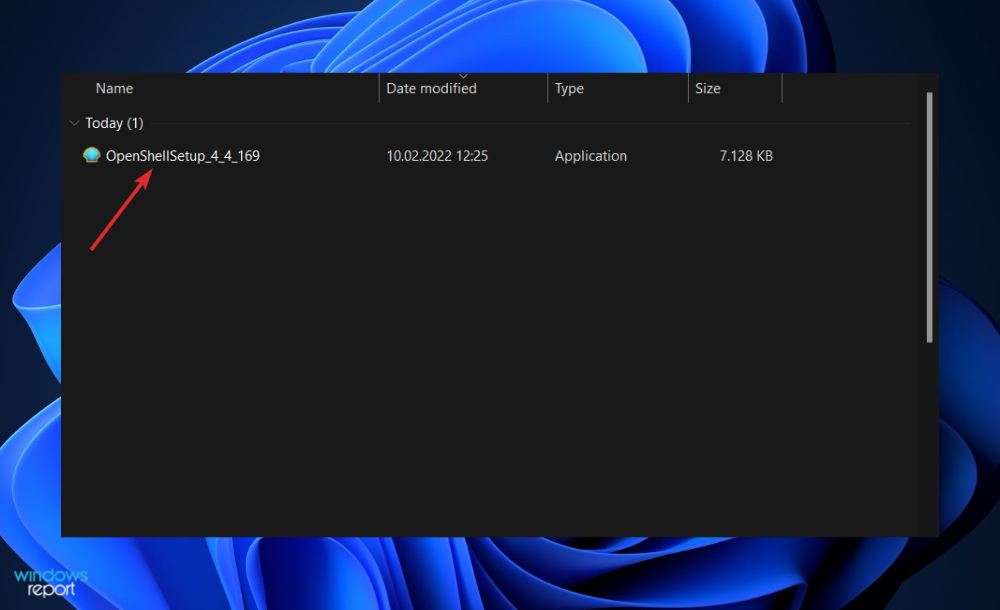
Kun olet asentanut, voit käynnistää sovelluksen Käynnistä-valikosta ja mukauttaa Windows 11:tä mielesi mukaan. Valinnaisesti jotkut tietokoneet saattavat vaatia uudelleenkäynnistyksen.
2. Käytä kolmannen osapuolen verkkosivustoa
- On muitakin suojattuja verkkosivustoja, joista voit ladata Classic Shellin, kuten SourceForge.
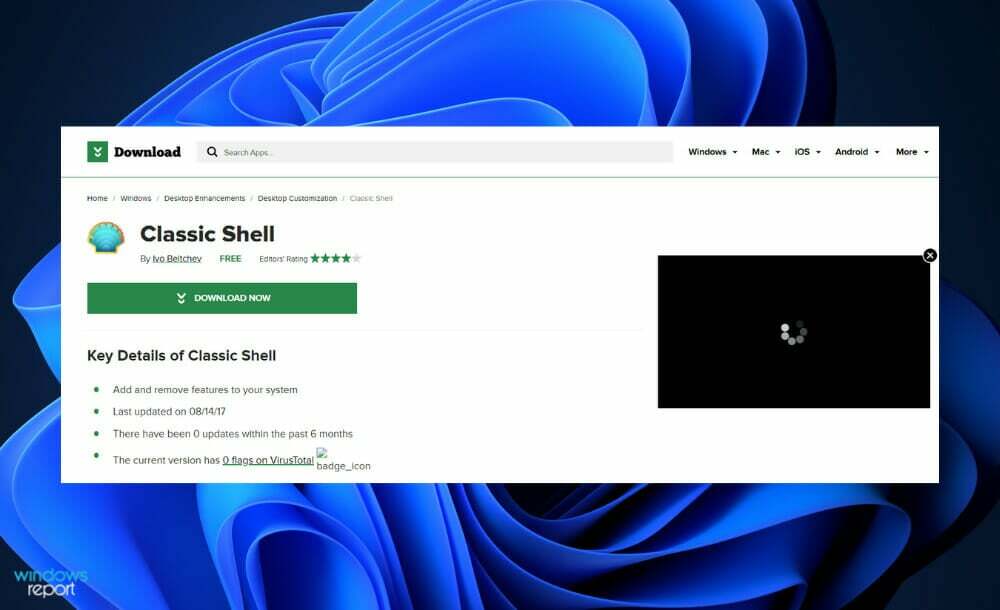
- Niiden kaikkien käyttöliittymä on tarpeeksi yksinkertainen, jotta voit napsauttaa vain painiketta ja saada sen, mitä olit halunnut.
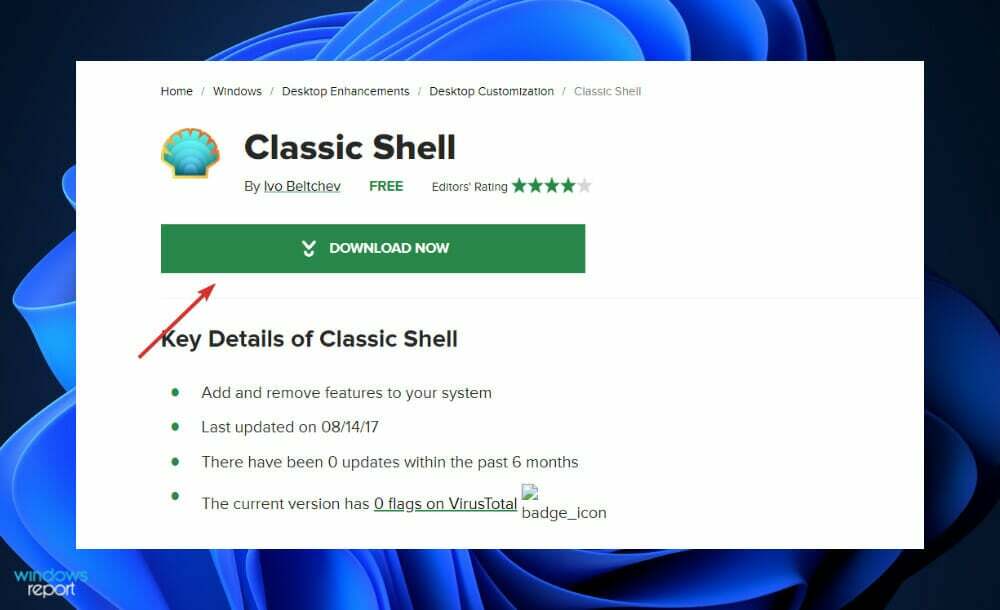
Pidä silmällä verkkosivustoja, jotka näyttävät olevan epäluotettavia Ei turvallinen linkin vieressä selainikkunan yläosassa. Sinun tulee ehdottomasti pidättäytyä vuorovaikutuksesta heidän kanssaan.
Varmistaaksesi tietokoneesi yksityisyyden ja turvallisuuden, suosittelemme, että käytät erikoistunutta ja luotettavaa työkalua, kuten ESET.
Miksi en käyttäisi vanhaa Windowsin iteraatiota?
Toisin kuin muut elämämme tuotteet, tietokoneita ei vaihdeta usein. Verrattuna matkapuhelimiin, joiden käyttöikä on tyypillisesti kahdesta kolmeen vuotta, tietokoneen käyttöikä on yli viisi vuotta.
Jos se on hyvälaatuista, sen pitäisi kestää vähintään 10 vuotta sen oston jälkeen. Monilla ihmisillä on kuitenkin taipumus olla päivittämättä laitteistoaan ollenkaan.
Windows 7 ja Windows XP ovat kaksi Windows-iteraatiota, jotka ovat meille kaikille tärkeitä. Jos kuitenkin lähtisimme nostalgiamatkalle ja käyttäisimme niitä vanhemmassa järjestelmässä, haluaisimme todennäköisesti pitää koneen poissa Internetistä yksityisyyden säilyttämiseksi.
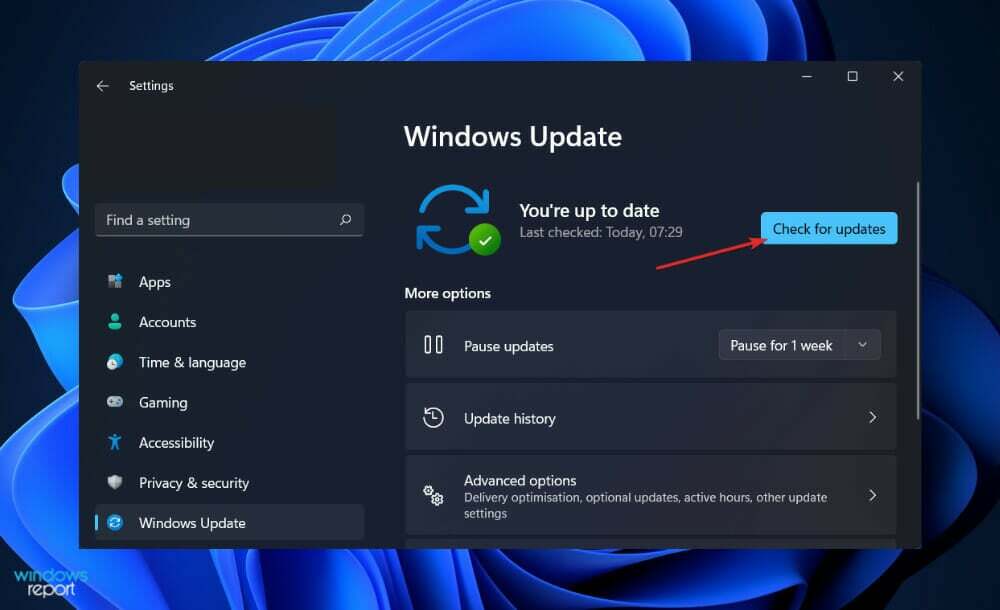
Vanhentuneiden ja lopetettujen Windows-iteraatioiden ongelma ulottuu muutakin kuin pelkkä käyttöjärjestelmän päivittäminen uudempaan iteraatioon. Taustalla on ongelma, että yritys on jo lopettanut näiden järjestelmien ylläpidon.
Tämä tarkoittaa, että jos Windows XP: ssä tai Windows 7:ssä havaitaan vakava tietoturvaheikkous, et voi vastaanottaa päivityksiä sen korjaamiseksi. Tulevina vuosina Windows 8.1 ja 10 kohtaavat saman ongelman, ja voit ennakoida viruksia ilmaantuvan.
Kuitenkin, jos haavoittuvuus on riittävän vakava, Microsoftin tiedetään toisinaan uhmaavan omia standardejaan. Se on esimerkiksi tunnettu Windows XP: n Meltdown- ja Spectre-haavoittuvuuksien korjaustiedostoista.
Suurimmasta osasta syistä Microsoft kuitenkin pitää Windows XP: tä ja 7:ää vanhentuneina alustoina, joille ne eivät enää tarjoa tukea. Muut ongelmat, kuten suuret selaimet tai jopa laiteohjaimet, jotka eivät enää tue järjestelmääsi, voivat johtaa siihen, että tietokoneesi ei toimi.
Jos haluat lisätietoja ja muutoksia, voit tehdä käyttöjärjestelmääsi, tutustu artikkeliimme Windows 11:n vaihtamisesta klassiseen näkymään. Vaihtoehtoisesti sinun pitäisi Katso viisi parasta Windows 11 -vinkkiä käyttöjärjestelmän virtaviivaistamiseen.
Ja lopuksi, koska puhuimme yksityisyydestä ja turvallisuudesta, älä missaa viestiämme, jossa on viisi parasta Windows 11:n virustorjuntaohjelmaa.
Kerro meille alla olevassa kommenttiosiossa, oliko opas hyödyllinen sinulle ja kuinka muutat käyttöjärjestelmääsi Open Shellillä.


